最新 Word文档版面设计与简单表格制作
最新 Word文档版面设计与简单表格制作课件

——word文档版面设计与简单表格制作
一、项目情景
新学期,新气象。 学生会招贤纳士。
众多职位虚席以待。
驻足招聘海报之前,你心中是否涌动着一股跃跃欲试的热情? 那是个多么令人向往的团队!爽朗的笑声、干练的身影,令人 思慕,严格有序的管理、成功圆满的活动,让人由衷钦佩。别 再犹豫了!自信地走进竞聘会场吧!为了给评委一个最好的第 一印象,可别忘了制作一份醒目的竞聘简历!
三、项目实施
6.给自荐信插入脚注 单击要插入脚注标记的位置,即自荐信标题“外联部”的后面, 再单击“引用”选项卡→“脚注”选项组→“插入脚注”按钮,光标 跳转至该页的页面底端的脚注编辑区,输入脚注内容“外联部是学生 会的一个重要部门,是联系社会与学校的重要部门”。
注:假如插入脚注后,word文档自动分页了,可以将脚注删除后,勾选 word版式选项中的“按word6.x/95/97的方式编辑脚注”,再插入脚注。
三、项目实施
(二)自荐信制作 1.自荐信正文的第二段设置首字下沉
光标定位到正文的第二段( “我叫李娟…….我要竞选学生会外联 部部长。”),单击“插入”选项卡→“文本”选项组→ “首字下沉 选项”选项,在弹出的“首字下沉”对话框中设置其中位置为 “下 沉”,字体为“黑体”,下沉行数为“2” 。
三、项目实施
三、项目实施
(2)插入页脚 单击“设计”选项卡→“导航”组→“转至页脚”按钮,切换到 页脚编辑区,再单击“设计”选项卡→页眉和页脚”选项组→“页码” 按钮底部的三角按钮,在展开的列表中选择“页面底端” →“普通数 字2”选项。
三、项目实施
(3)退出“页眉和页脚”编辑状态
单击“页眉和页脚工具设计”选项卡 →“关闭”选项组→“关闭页眉和页脚”按 钮,或在文档的正文编辑区双击鼠标,可退 出页眉和页脚编辑状态。
实训七Word表格处理与版面设置

实训七Word表格处理与版面设置
实训目的
1、掌握表格的创建、编辑操作
2、掌握表格属性的设置
3、掌握表格中数据的基本处理:排序、计算、筛选、分类汇总等操作
4、掌握基本的排版操作与页面设计
实训环境
网络机房
实训内容
一、表格的建立
1、建立基本表格
按如图所示格式创建一个表格:60012班学生成绩表
2、输入表格内容:输入3记录的数据。
二、设置表格格式
1、设置表格中字体格式
2、设置表格的边框和底纹
3、调整表格行高与列宽
如果要平均分布各行或行列,可以选定要平均分布的表格区域,然后单击“表格和边框”工具栏中的“平均分布各行”按钮或“平均分布各列”按钮即可。
三、表格中的数据计算
1、利用函数计算总分
2、在表格最后增加一行平均分,并计算
最终效果如下图所示:
四、表格与文字的转换
1、将表格转换为文字
2、录入文字,将文字转换成表格。
如何在Word中创建文档和图表的模板
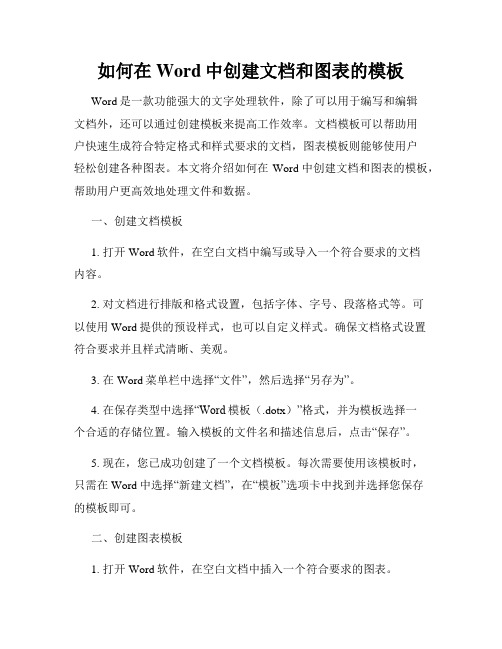
如何在Word中创建文档和图表的模板Word是一款功能强大的文字处理软件,除了可以用于编写和编辑文档外,还可以通过创建模板来提高工作效率。
文档模板可以帮助用户快速生成符合特定格式和样式要求的文档,图表模板则能够使用户轻松创建各种图表。
本文将介绍如何在Word中创建文档和图表的模板,帮助用户更高效地处理文件和数据。
一、创建文档模板1. 打开Word软件,在空白文档中编写或导入一个符合要求的文档内容。
2. 对文档进行排版和格式设置,包括字体、字号、段落格式等。
可以使用Word提供的预设样式,也可以自定义样式。
确保文档格式设置符合要求并且样式清晰、美观。
3. 在Word菜单栏中选择“文件”,然后选择“另存为”。
4. 在保存类型中选择“Word模板(.dotx)”格式,并为模板选择一个合适的存储位置。
输入模板的文件名和描述信息后,点击“保存”。
5. 现在,您已成功创建了一个文档模板。
每次需要使用该模板时,只需在Word中选择“新建文档”,在“模板”选项卡中找到并选择您保存的模板即可。
二、创建图表模板1. 打开Word软件,在空白文档中插入一个符合要求的图表。
2. 对图表进行必要的数据和样式调整,包括修改标签、调整大小、更改颜色等。
确保图表显示准确、清晰,并符合所需的样式效果。
3. 选中整个图表,在Word菜单栏中选择“插入”,然后选择“图表”。
在图表类型中选择您已经创建并调整好的图表样式。
4. 在插入图表的对话框中,选择“保存为模板”,然后点击“确定”。
5. 在弹出的保存为模板对话框中,输入模板的名称和描述,选择合适的存储位置后,点击“保存”。
6. 现在,您已成功创建了一个图表模板。
下次需要使用该模板时,只需在Word中选择“插入”,然后选择“我的模板”,找到并选择您保存的图表模板即可。
三、模板的进一步应用1. 在创建模板时,可以考虑设置一些可编辑的区域,方便用户在使用模板时灵活地修改特定内容。
可以使用文本域、标签和文本框等功能来实现。
Word中的高级模板和表单设计

Word中的高级模板和表单设计1. 引言随着现代科技的发展,电子文档已成为人们日常生活和工作中不可或缺的一部分。
而在众多办公软件中,Microsoft Word以其易用性和功能丰富性而备受欢迎。
在Word中,高级模板和表单设计是其十分重要的特色功能之一。
本文将重点介绍Word中的高级模板和表单设计,并探讨其在不同场景中的应用。
2. 高级模板的使用2.1 创建和修改模板在Word中,用户可以根据自己的需求创建自定义模板。
首先,打开Word并进入“文件”菜单,选择“新建”选项,然后选择“模板”。
在弹出窗口中,用户可以选择现有的模板或者进行自定义设置。
而对于已有模板的修改,用户只需打开相应的模板文件,并进行编辑和保存即可。
2.2 应用模板创建和修改模板后,用户可以将其应用到需要的文档中。
在Word中,可以通过“文件”菜单的“打开”选项来选择已有文档,然后在打开的文档中应用自定义模板。
用户只需点击“文件”菜单的“应用模板”选项,在弹出的窗口中选择所需的模板,然后点击“应用”即可。
3. 高级表单的设计3.1 表单控件的添加在繁杂的文档中,设计一个简洁、直观的表单非常重要。
Word 提供了丰富的表单控件,用户可以根据需要在文档中添加文本框、单选按钮、复选框和下拉菜单等控件。
要添加表单控件,只需在文档中选中所需位置,然后在“开发工具”选项卡中选择相应的控件进行添加。
3.2 表单控件的属性设置为了使表单更加灵活和有用,用户可以为每个控件设置相关的属性。
例如,对于文本框控件,用户可以设置默认值、最大长度和输入限制等属性。
而对于下拉菜单控件,用户可以自定义菜单选项和默认选项。
通过设置表单控件的属性,用户可以实现更精准和高效的数据收集和处理。
4. 高级模板和表单的应用场景4.1 商业文档在商业领域,Word中的高级模板和表单设计能够显著提高生产效率和信息管理能力。
例如,在销售领域,用户可以创建自定义的销售合同模板,并在模板中添加表单控件以便收集客户信息、产品数量和价格等。
Word排版及表格编辑ppt课件

1 页面设置 2 款式运用 3 文档分节与分页 4 页眉页脚及页码 5 目录援用
文档编辑前: 1 页面设置
设定纸张 设定文档网络
纸张设定后录入时 可直观显示页面和 排版能否适宜
1.设定纸张大小 2.设定文档网络
设定每行字符数、每页行数
调整字符间距、行
37
距,可在不增大字
号情况下,使内容
42
显得更·明晰
绘制正交图形如程度、垂直线,正方形,圆等图形时利用 shift键和鼠标配合。
利用alt键和鼠标配合可微调图形尺寸。
经过【显示比例】 按钮,来放大、减少图形显示。
线条图形可以利用编辑顶点 合可添加顶点。
选中图形,单击右键 ,ctrl键与鼠标配
多个图形可利用组合功能,组合在一同。
款式与格式窗口中出现设定格式选项。
款式快捷键设置
1.选定款式上单击“∨〞 选择“修正〞
防止频繁在键盘和鼠标之间切 换,提高录入和排版速度。
不要输入快捷键,而应该按 下快捷键 。
文档中录入文字,然后按下某 个款式的快捷键,即可快速设 置好格式。
2.单击“快捷键〞
3.指定“快捷键〞
3 文档分节与分页
B 插入图片与自绘图形
插入图片
1. 单击【插入 】
也可以用复制(Ctrl+C)、粘贴(Ctrl+V)方 式插入图片。
插入图片后应给为图片添加题注。
选择【 图片】|【来自文件 】
2-1.
2-2.
选择图片,单击插入
题注添加方法
1.
a
单击【插入 】
2-2.
2-1. 选择【援用】|【题注】
b
图片删除、添加后,利用更新域来更 新题注编号。
如何在word中制作表格
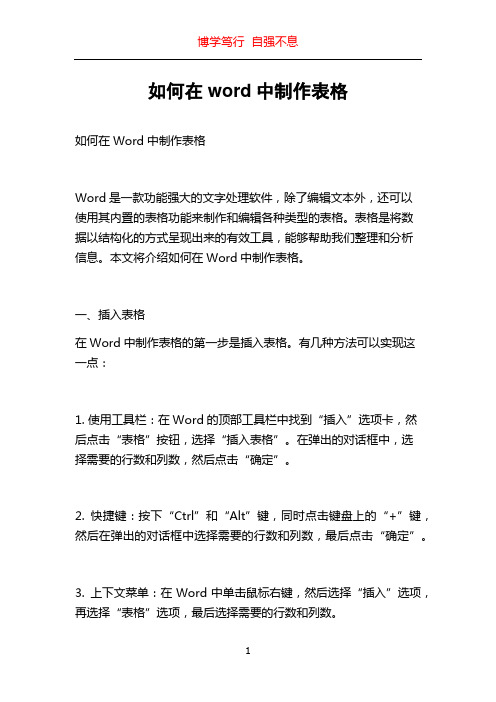
如何在word中制作表格如何在Word中制作表格Word是一款功能强大的文字处理软件,除了编辑文本外,还可以使用其内置的表格功能来制作和编辑各种类型的表格。
表格是将数据以结构化的方式呈现出来的有效工具,能够帮助我们整理和分析信息。
本文将介绍如何在Word中制作表格。
一、插入表格在Word中制作表格的第一步是插入表格。
有几种方法可以实现这一点:1. 使用工具栏:在Word的顶部工具栏中找到“插入”选项卡,然后点击“表格”按钮,选择“插入表格”。
在弹出的对话框中,选择需要的行数和列数,然后点击“确定”。
2. 快捷键:按下“Ctrl”和“Alt”键,同时点击键盘上的“+”键,然后在弹出的对话框中选择需要的行数和列数,最后点击“确定”。
3. 上下文菜单:在Word中单击鼠标右键,然后选择“插入”选项,再选择“表格”选项,最后选择需要的行数和列数。
4. 使用已有的文本:如果你已经有一些文本,你可以将其转换为表格。
选择需要转换的文本,然后点击顶部工具栏中的“插入”选项卡,再点击“表格”按钮,选择“转换为表格”,然后在弹出的对话框中选择分隔符,最后点击“确定”。
二、调整表格样式在插入表格后,可以对表格的样式和格式进行调整。
以下是一些常见的调整方法:1. 调整列宽和行高:将鼠标悬停在表格的列边界或行边界上,光标会变成双向箭头。
拖动鼠标可以调整各列和行的宽度和高度。
2. 合并和拆分单元格:选中需要合并的单元格,然后在顶部工具栏的“布局”选项卡中找到“合并单元格”按钮,点击即可合并选中的单元格。
拆分单元格也是相似的操作,只需选中要拆分的单元格,然后点击“布局”选项卡中的“拆分单元格”。
3. 添加和删除行列:将光标放在表格中的某一行或列上,然后在顶部工具栏的“布局”选项卡中找到“添加行”或“添加列”按钮,点击即可在光标所在位置添加一行或一列。
同样的,删除行列也是类似的操作,只需选中要删除的行或列,然后点击“布局”选项卡中的“删除行”或“删除列”。
word文档表格制作方法
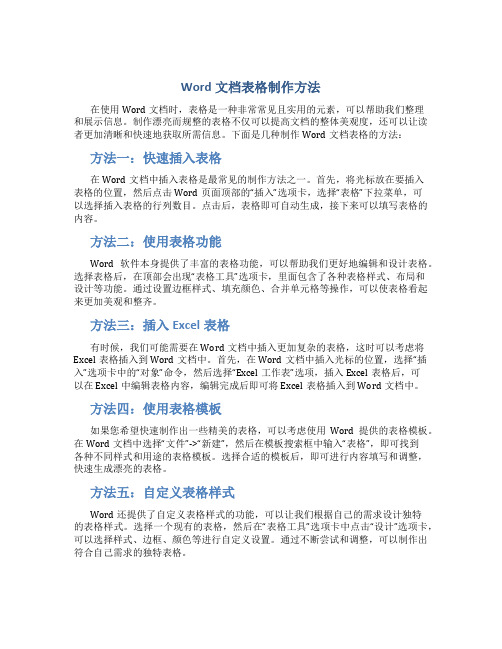
Word文档表格制作方法在使用Word文档时,表格是一种非常常见且实用的元素,可以帮助我们整理和展示信息。
制作漂亮而规整的表格不仅可以提高文档的整体美观度,还可以让读者更加清晰和快速地获取所需信息。
下面是几种制作Word文档表格的方法:方法一:快速插入表格在Word文档中插入表格是最常见的制作方法之一。
首先,将光标放在要插入表格的位置,然后点击Word页面顶部的“插入”选项卡,选择“表格”下拉菜单,可以选择插入表格的行列数目。
点击后,表格即可自动生成,接下来可以填写表格的内容。
方法二:使用表格功能Word软件本身提供了丰富的表格功能,可以帮助我们更好地编辑和设计表格。
选择表格后,在顶部会出现“表格工具”选项卡,里面包含了各种表格样式、布局和设计等功能。
通过设置边框样式、填充颜色、合并单元格等操作,可以使表格看起来更加美观和整齐。
方法三:插入Excel表格有时候,我们可能需要在Word文档中插入更加复杂的表格,这时可以考虑将Excel表格插入到Word文档中。
首先,在Word文档中插入光标的位置,选择“插入”选项卡中的“对象”命令,然后选择“Excel工作表”选项,插入Excel表格后,可以在Excel中编辑表格内容,编辑完成后即可将Excel表格插入到Word文档中。
方法四:使用表格模板如果您希望快速制作出一些精美的表格,可以考虑使用Word提供的表格模板。
在Word文档中选择“文件”->“新建”,然后在模板搜索框中输入“表格”,即可找到各种不同样式和用途的表格模板。
选择合适的模板后,即可进行内容填写和调整,快速生成漂亮的表格。
方法五:自定义表格样式Word还提供了自定义表格样式的功能,可以让我们根据自己的需求设计独特的表格样式。
选择一个现有的表格,然后在“表格工具”选项卡中点击“设计”选项卡,可以选择样式、边框、颜色等进行自定义设置。
通过不断尝试和调整,可以制作出符合自己需求的独特表格。
word做表格教程
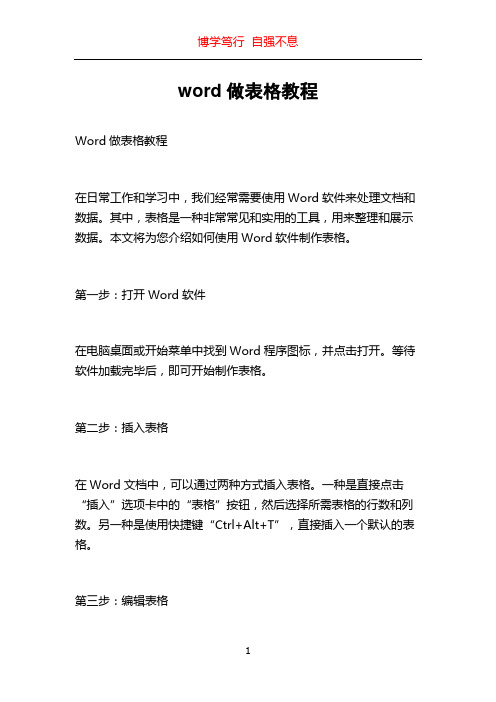
word做表格教程Word做表格教程在日常工作和学习中,我们经常需要使用Word软件来处理文档和数据。
其中,表格是一种非常常见和实用的工具,用来整理和展示数据。
本文将为您介绍如何使用Word软件制作表格。
第一步:打开Word软件在电脑桌面或开始菜单中找到Word程序图标,并点击打开。
等待软件加载完毕后,即可开始制作表格。
第二步:插入表格在Word文档中,可以通过两种方式插入表格。
一种是直接点击“插入”选项卡中的“表格”按钮,然后选择所需表格的行数和列数。
另一种是使用快捷键“Ctrl+Alt+T”,直接插入一个默认的表格。
第三步:编辑表格一旦插入了表格,就可以开始编辑表格了。
在表格中的每个单元格中,可以输入文本、数字等内容,就像在word文档中输入文字一样。
可以通过点击单元格,然后输入所需内容。
还可以使用键盘上的“Tab”键在不同的单元格之间切换。
如果需要对表格进行格式化,可以通过选中表格,然后在“表格工具”选项卡中选择所需的格式设置,例如合并单元格、调整列宽、设置表格样式等。
第四步:调整表格大小和布局如果需要调整表格的大小或布局,可以通过点击表格中的边框,然后拖动调整表格的大小。
还可以通过选择“布局”选项卡中的列、行、单元格等功能,对表格进行更详细的布局调整。
此外,Word还支持自动调整表格大小和布局,以适应页面的大小。
可以通过选中表格,然后点击“布局”选项卡中的“自动调整”按钮,选择所需的自动调整方式,例如根据内容调整表格大小、根据窗口调整表格大小等。
第五步:添加表格样式和边框通过选择“表格工具”选项卡中的“设计”选项,可以为表格添加各种样式和边框。
可以选择不同的表格样式,使表格更加美观和易于阅读。
还可以选择不同的边框样式和线条粗细,对表格进行进一步的装饰和修饰。
同样,在这个选项卡中,还可以设置表格的对齐方式、表格标题、表头等功能。
第六步:添加和删除行列如果需要添加或删除表格中的行列,可以通过选中表格中的单元格,然后点击右键,在弹出的菜单中选择“插入”或“删除”选项。
- 1、下载文档前请自行甄别文档内容的完整性,平台不提供额外的编辑、内容补充、找答案等附加服务。
- 2、"仅部分预览"的文档,不可在线预览部分如存在完整性等问题,可反馈申请退款(可完整预览的文档不适用该条件!)。
- 3、如文档侵犯您的权益,请联系客服反馈,我们会尽快为您处理(人工客服工作时间:9:00-18:30)。
竞聘简历制作——Word 文档版面设计与简单表格制作
一、真实情景
新学期,新气象。
学生会招贤纳士。
众多职位虚席以待。
驻足招聘海报之前,你心中是否涌动着一股跃跃欲试的热情?那是个多么令人向往
的团队!爽朗的笑声、干练的身影,令人思慕,严格有序的管理、成功圆满的活动,让人由衷钦佩。
别再犹豫了!自信地走进竞聘会场吧!为了给评委一个最好的第一印象,可别忘了制作一份醒目的竞聘简历!
二、项目分析
请看竞聘简历的样文,如图8-1、图8-2、图8-3、图8-4所示,整个竞聘简历分为封面、自荐信、简历表格三个部分。
我们通过制作精美的简历封面来吸引评委,再制作内容丰富有力的自荐信,使评委了解自己的工作能力和水平,最后完成个人简历表格的制作,使评委更直观、详细地了解自身情况。
图8-1竞聘简历封面 图8-2自荐信第一页
图8-3自荐信第二页 图8-4简历表格
本项目可分为以下三个任务:
任务1:封面设置
利用项目七介绍的word图文混排功能可以制作出各式各样的精美且具个性的封面,本项目中封面的具体排版过程在此不做赘述。
封面设计排版完成后,对封面进行页面设置,即完成了封面制作。
1.竞聘简历纸张大小的设置
设置所用的纸型和纸张来源,默认为A4纸型,纸张来源为“默认纸盒”。
2.竞聘简历页边距的设置
设置页面中文本区和页边沿的距离,包括上、下、左、右页边距。
任务2:自荐信制作
主要设置页眉、页脚、分栏、脚注、页面边框、页面颜色、项目符号和编号、页码、边框和底纹、首字下沉,使自荐信更加完整、规范。
任务3:个人简历表格制作
创建与编辑简单表格以及美化表格。
三、项目实施
下面我们就一起来实施项目吧!打开文档“教学光盘:\第8单元\教学素材\竞聘简历素材.docx”,进行项目实施。
(一)封面设置
封面设计排版完成后,对封面进行页面设置。
1. 竞聘简历纸张大小的设置
改变纸张的大小,单击“页面布局”选项卡——“页面设置”选项组——“纸张大小”按钮,在展开的“纸张大小”下拉列表中我们可以直接选择纸型“A4”,如图8-5所示。
或者在展开的“纸张大小”下拉列表中选择“其它页面大小”选项,在弹出的“页面设置”对话框中“纸张”选项卡中,设置纸张大小为“A4”,“宽度”和“高度”编辑框中的数值默认不做更改,单击“确定”按钮完成设置。
2.竞聘简历页边距的设置
更改竞聘简历的页边距,单击“页面布局”选项卡——“页面设置”选项组——“页边距”按钮,如下图8-6所示,在展开的列表中选择“普通”页边距样式,其上、下页边距默认为2.54厘米,左、右页边距默认为3.18厘米。
图8-5“纸张大小对”对话框图8-6“页边距”下拉菜单
或者我们可以自定义页边距,在如图8-6所示的列表中选择“自定义边距”选项,打开“页面设置”对话框,如图8-7所示。
在“页面设置”对话框中,单击“页边距”选项卡,在页边距区域中设置页边距参数,然后单击“确定”按钮。
图8-7“页面设置”对话框
(二)自荐信制作
此部分,我们对自荐信进行规范和美化。
1.自荐信正文的第二段设置首字下沉
首字下沉是将段落开头的第一个或若干个字母、文字变为大号字,并以下沉或悬挂方式显示,以达到醒目和美化版面的目的。
为自荐信正文的第一段设置首字下沉的方法如下:(1)光标定位到正文的第二段(“我叫李娟…….我要竞选学生会外联部部长。
”)。
(2)单击“插入”选项卡——“文本”选项组——“首字下沉选项”选项。
(3)在弹出的“首字下沉”对话框中设置位置为“下沉”,字体为“黑体”,下沉行数为“2厘米”,如图8-8所示,即为该段落设置首行下沉效果。
图8-8“首字下沉”对话框
2.自荐信正文的第三段设置分栏。
